Cara menggunakan fitur sel speak excel
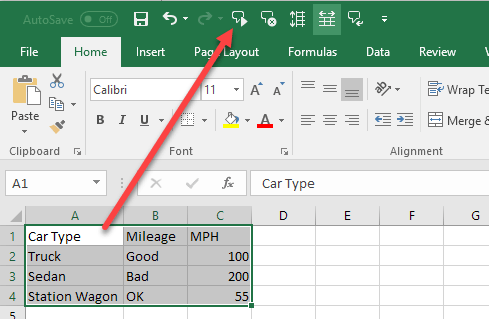
- 3328
- 169
- Daryl Hermiston DVM
Saya penggemar berat teknologi teks-ke-ucapan, terutama karena itu tidak berhasil dengan baik. Namun, kadang -kadang akhirnya berguna untuk situasi tertentu.
Excel dikemas dengan banyak fitur, termasuk yang disebut Sel berbicara, Yang pada dasarnya memungkinkan Anda memberi makan sel yang dipilih Anda ke mesin teks-ke-pidato. Ini adalah alat aksesibilitas yang hebat - ketika mata saya terlalu lelah untuk membaca sel di layar komputer saya, saya hanya membiarkan Excel membacakan nilainya untuk saya.
Daftar isiAktifkan sel berbicara di excel
Secara default, tidak mudah diakses di menu Excel, jadi sedikit penyesuaian di toolbar akses cepat. Pertama buka Toolbar Akses Cepat lalu pilih Lebih banyak perintah:
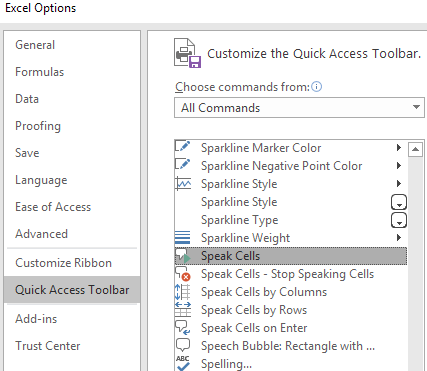
Pastikan untuk memilih semua perintah Speak Cells sehingga mereka akan ditambahkan di menu Anda:
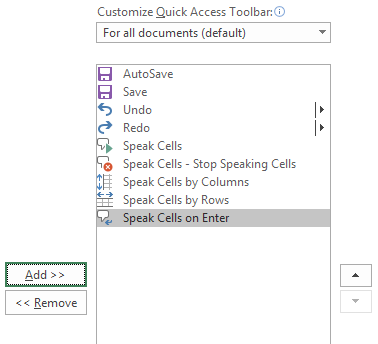
Klik OK untuk menerapkan perubahan. Anda harus melihat tombol muncul di menu:
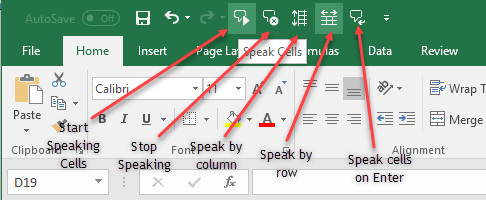
Untuk menggunakan perintah, pilih sel yang ingin Anda baca lalu klik Sel berbicara tombol.
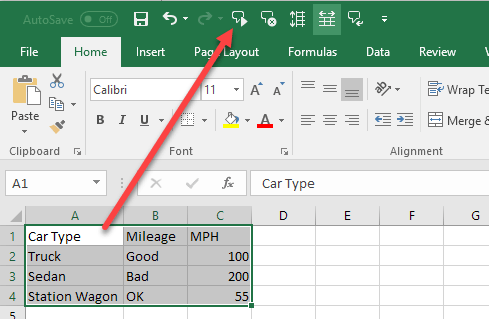
Suara komputer akan berbicara nilai -nilai sel yang Anda pilih. Secara default, itu akan membacanya dengan baris. Untuk beralih di antara berbicara dengan baris atau berbicara berdasarkan kolom, cukup klik tombol yang sesuai seperti yang ditunjukkan pada tangkapan layar di atas.
Dua tombol ini bertindak seperti sakelar. Hanya satu yang aktif, jadi saat Anda mengklik salah satunya, yang lain akan dinonaktifkan. Juga, tombol terakhir adalah Berbicara sel saat masuk pilihan. Saat Anda mengklik tombol ini, itu akan berbicara sel apa pun saat Anda menekan tombol Enter.
Secara keseluruhan, ini melakukan pekerjaan yang cukup baik dalam membaca teks, terutama jika Anda menggunakan versi Windows dan Office yang lebih baru seperti Windows 10 atau Office 2016. Berikut sampel audio Excel yang membaca empat baris di spreadsheet Excel saya.
https: // helpdeskgeek.com/wp-content/pictures/2009/05/excel-speak-cells.m4aIni adalah salah satu fitur aksesibilitas terbaik dari Microsoft Excel. Fitur ini membantu saya memvalidasi data dalam kasus ketika saya terlalu lelah untuk membaca nilai banyak sel secara akurat. Menikmati!

